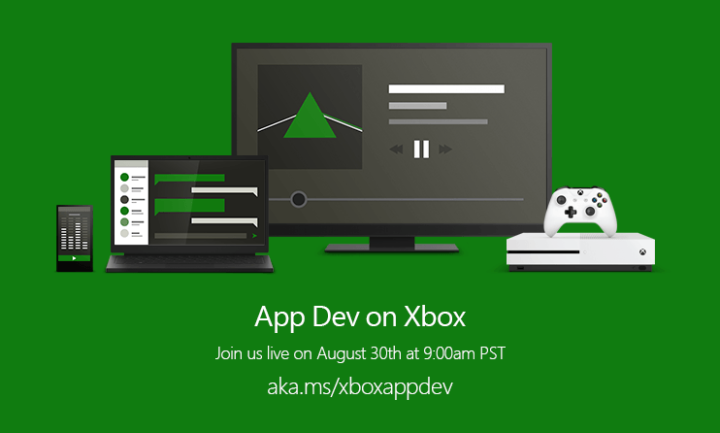ეს პროგრამა თქვენს დრაივერებს განაგრძობს მუშაობას და ამით გიცავთ კომპიუტერის ჩვეულებრივი შეცდომებისგან და აპარატურის უკმარისობისგან. შეამოწმეთ თქვენი ყველა მძღოლი ახლა 3 მარტივ ეტაპზე:
- ჩამოტვირთეთ DriverFix (დადასტურებული ჩამოტვირთვის ფაილი).
- დააჭირეთ დაიწყეთ სკანირება იპოვონ ყველა პრობლემატური მძღოლი.
- დააჭირეთ განაახლეთ დრაივერები ახალი ვერსიების მისაღებად და სისტემის გაუმართაობის თავიდან ასაცილებლად.
- DriverFix გადმოწერილია ავტორი 0 მკითხველი ამ თვეში.
Xbox– ის ბევრმა მომხმარებელმა განაცხადა, რომ მათ Dolby Atmos შეხვდნენ შეცდომის კოდი 0x80bd0009 როდესაც ცდილობთ დააყენოთ Dolby Atmos Xbox One S- ის საშუალებით ან როდესაც ცდილობთ Dolby Atmos ჩართოთ ყურსასმენებისთვის.
ეს საკითხი შეიძლება საკმაოდ შემაშფოთებელი იყოს და დღევანდელ სტატიაში ჩვენ გაჩვენებთ თუ როგორ უნდა სწრაფად მოაგვაროთ ეს ერთხელ და სამუდამოდ.
რა უნდა გააკეთოს, თუ Dolby Atmos არ მუშაობს Xbox One- ზე?
1. შეამოწმეთ თქვენი სატელევიზიო და HDMI კავშირი

- პირველი, რისი გაკეთებაც მოგიწევთ დააჭირეთ Xbox ღილაკს სახელმძღვანელოს გახსნის მიზნით.
- ამის შემდეგ, თქვენ მოგიწევთ შერჩევა სისტემა -> პარამეტრები -> ჩვენება და ხმა -> ვიდეო გამომავალი.
- ახლა თქვენ მოგიწევთ შერჩევა ვიდეო, ერთგულება და გადაჭარბებული სკანირება.
- და ბოლოს, აირჩიეთ HDMI, მდებარეობს დისპლეის ქვეშ.
2. აუდიო-ვიდეო მიმღებთან ხმის პრობლემების მოგვარება

- პირველ რიგში, თქვენ უნდა დარწმუნდეთ, რომ ჩართავთ თქვენს მოწყობილობებს შემდეგი თანმიმდევრობით. ასევე გაითვალისწინეთ, რომ მოგიწევთ დაველოდოთ თითოეული სრულად ენერგიას, სანამ დაიწყებთ შემდეგს: ტელევიზია -> აუდიო-ვიდეო მიმღები -> Xbox One კონსოლი.
- ახლა თქვენ უნდა დააჭიროთ ღილაკს ”შეყვანა”ღილაკი, რომელიც მდებარეობს თქვენი ტელევიზორის დისტანციურ პულტზე თქვენი მიმღების შეყვანის წყაროს შესაცვლელად Xbox One კონსოლიდან და შემდეგ მისი ხელახლა დასაყენებლად (HDMI1 HDMI2– ზე, შემდეგ კი HDMI1– ზე).
- ამის შემდეგ, თქვენ უნდა გადატვირთოთ აუდიო-ვიდეო მიმღები.
- შემდეგ, მხოლოდ თქვენი სატელევიზიო კავშირის HDMI- ზე დასაყენებლად, წინა გადაწყვეტილების ნაბიჯების დაცვით.
3. ხმის ჩეთის დროს პრობლემების გადაჭრა

- დააჭირეთ ღილაკს Xbox ღილაკი სახელმძღვანელოს გახსნის მიზნით.
- ამის შემდეგ, აირჩიე სისტემა -> აირჩიეთ პარამეტრები -> აირჩიეთ ჩვენება და ხმა.
- ახლა წადი მოცულობა -> მაშინ ჩატის შემრევი ახლა თქვენ უნდა აირჩიოთ ერთ-ერთი ხელმისაწვდომი ვარიანტი.
4. Dolby Atmos ყურსასმენებისათვის

- პირველ რიგში, მოგიწევთ წასვლა პარამეტრები;
- ამის შემდეგ, აირჩიეთ ჩვენება და ხმა -> აუდიო გამომავალი Xbox One- ზე და გადართეთ ყურსასმენის ფორმატი რომ Dolby Atmos ყურსასმენებისათვის.
- მაშინ მოგეთხოვებათ მიიღოთ Dolby Access პროგრამა.
- ინსტალაციის პროცესის დასრულების შემდეგ, გთხოვთ გაითვალისწინოთ, რომ ძალიან მნიშვნელოვანია მენიუდან ოფციის არჩევა ჩემი ყურსასმენებით.
- ახლა ყველაფერი გაკეთდება, თუ LS20 ფლობთ, მაგრამ თუ LS30 / 40 ფლობთ, შემდეგი ნაბიჯის გადადგმა მოგიწევთ.
- ამის შემდეგ, აირჩიეთ გამოყენება HDMI ან ოპტიკური აუდიო ყურსასმენი.
- თუ იყენებთ LS40- ს, თქვენ უნდა დააჭიროთ EQ ღილაკს, სანამ არ მოისმენთ "სტერეოს".
ვიმედოვნებთ, რომ ეს გადაწყვეტილებები დაგეხმარებათ თქვენს კონსოლში Dolby Atmos შეცდომის კოდი 0x80bd0009. თუ მათ ეს გააკეთეს, გთხოვთ, შეგვატყობინოთ ქვემოთ მოცემულ კომენტარში.
წაიკითხე ასევე:
- დაფიქსირება: Dolby Atmos Windows 10 არ მუშაობს / სივრცული ხმა არ მუშაობს
- Xbox One და One S იღებს Dolby Atmos Audio მხარდაჭერას Netflix– ისთვის
- Dolby Atmos მხარდაჭერა საბოლოოდ ხელმისაწვდომია Xbox One S- ისთვის